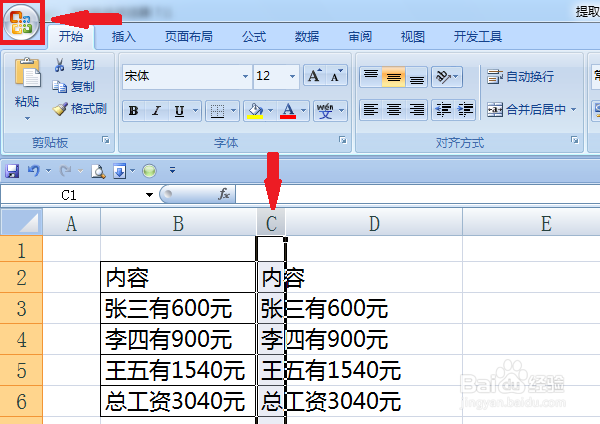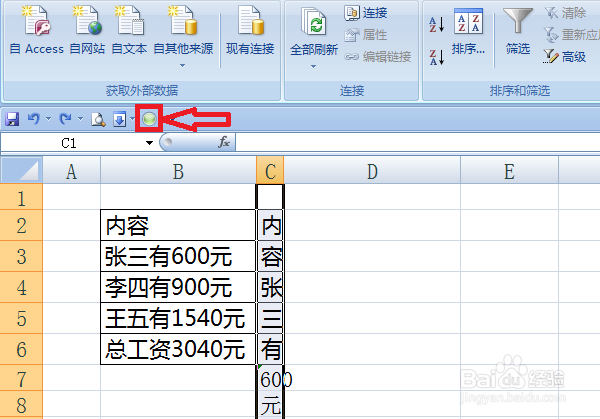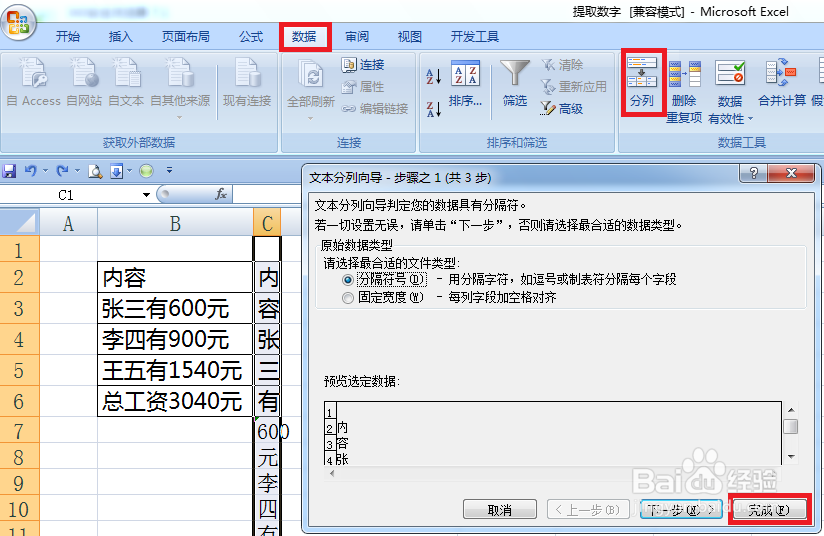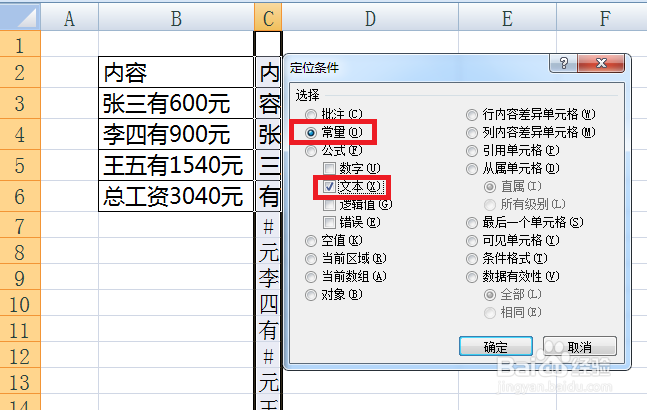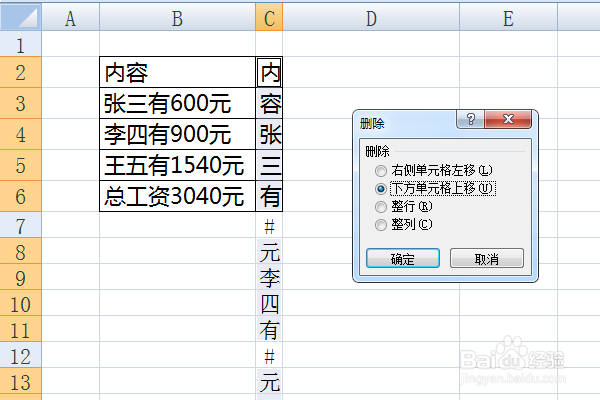1、将要提取的数字列调整至1个汉字的宽度(图中为C列),选中C列,点击左上角的office按钮。
2、点击Excel选项,自定义—所以命令—内容重排,添加确定之后,点击按钮内容重排按钮即可。(Excel2003版简单的多,只需要点击编辑—填充—内容重排)
3、这里有个问题,这里的数字是文本格式,这时候我们要全部选起来,数据—分列,可以跳过“下一步”,直接点击“完成”就行了。
4、现在我们只需要将汉字文本去掉,数字留下就可以了。编辑—定位(快捷键Ctrl+G)
5、我们选择常量,只需要定位文本,这里就把出数字外的文本单元格全选中了。
6、右键—删除,将单元格上移,至此就完成数字的提取了,把C列拉宽,就可以看到数字了。